
概要
とても可愛い女の子の画像を見つけたのでエモくなる加工をしてみました。
制作時間
15分程度
作業工程



1.花畑の画像の不要な部分を削除します。あとでゴリゴリに加工するのでそこまで丁寧にやらなくても大丈夫です。

2.色相、彩度、明度、コントラスト、明るさを調整します。女の子が白い花束を持っていたので、それに合わせて白くしています。
そしてガウスぼかしを加えてピントが少女へ向くようにします。

3.手前の花々が明るいのでそれに合わせて女の子側の画像もコントラストを調節します。
4.すべての画像の上にグラデーションを描画したレイヤーを置きます。

5.グラデーションの描画モードを「オーバーレイ」にし、不透明度を調節します。

※ちなみに描画モード「スクリーン」もいい感じにセピア調になってエモかったです。この辺は個人の好みです。

6.これらのレイヤーを全て結合したレイヤーを一番上に配置し、ガウスぼかしを適用します。
ちなみにショートカット「Shift+Ctrl+Alt+E」で全ての画像を結合したものを新規レイヤーとして作成できます。私も調べて今回初めて知りました。へぇ。

7.ぼかした画像の不透明度をいい感じに下げていくと境界がぼやけて柔らかい雰囲気になります。これは描画モード「通常」ですが、他もそれぞれ違った個性が出るので試してみると面白いです。
8.光のエフェクト画像を用意。使いたい光は紫ではないので色相で暖色に変更し、コントラスト等を調整。ぼんやりとした光がいいのでガウスぼかしを適用しました。

9.光のレイヤーを一番上に配置し、描画モードを「スクリーン」にして不透明度を下げていきます。

10.切り抜きでなんかいい感じにトリミングして完成です。
加工前と後の比較


……やりすぎでは???なんでも無暗矢鱈にやればいいってもんじゃないですね。


光の色を変えてみたり、描画モードを変えてみたり、不透明度を変えてみたりで雰囲気変わるので色々試して自分の好みのパラメータをなんとなく把握しておくと、のちに作業効率上がりますよ。
私は結局最後の右の画像が好きです。

